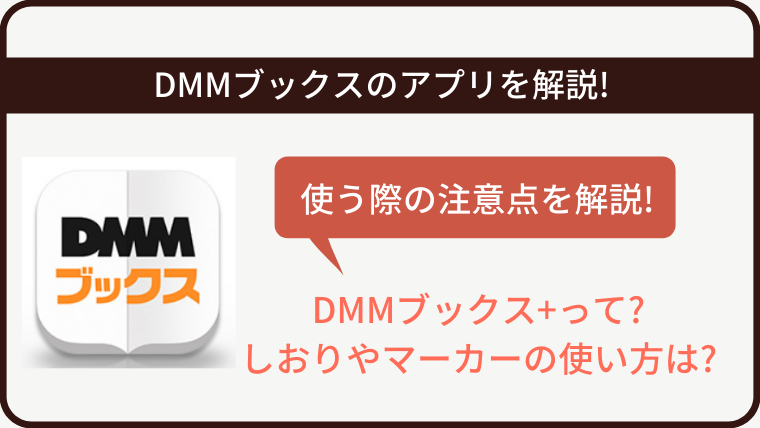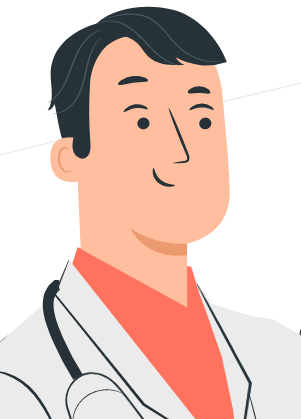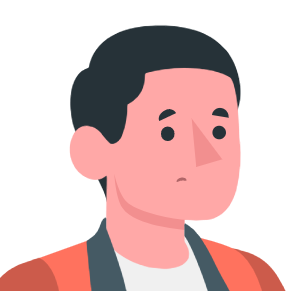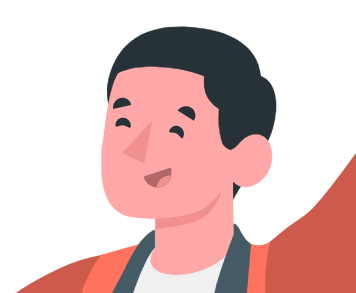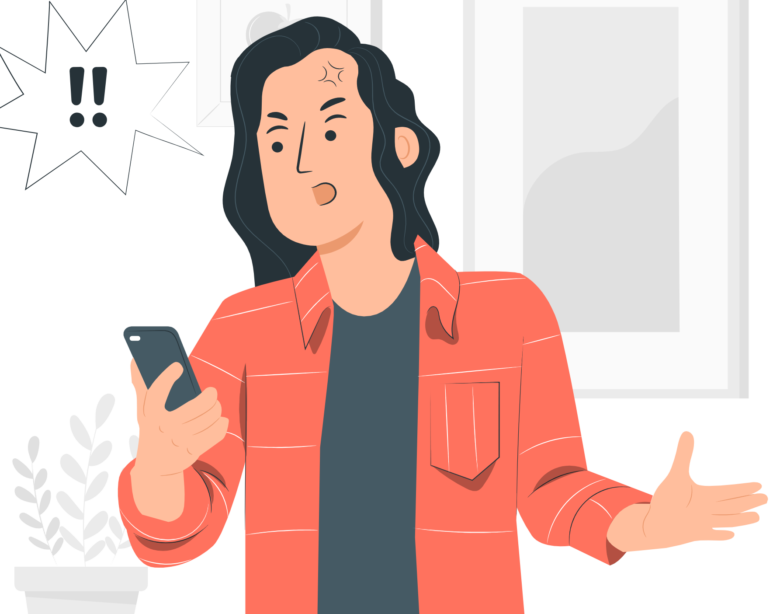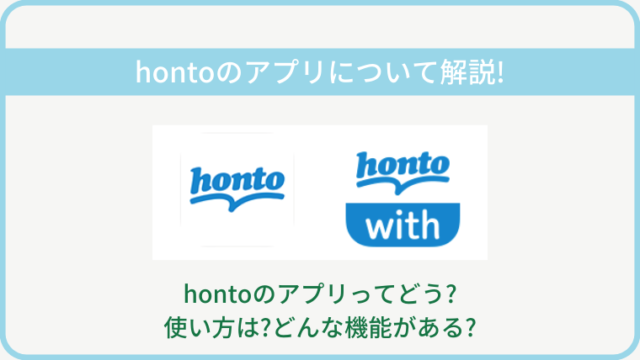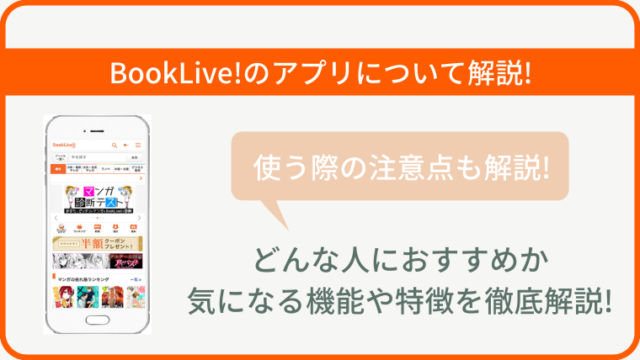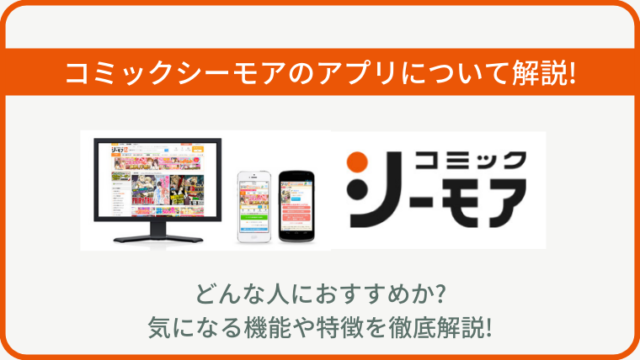スマホで電子書籍を読むためには電子書籍ストア専用のアプリ(=ビューア)が必要になります。
電子書籍を読むときに必ず必要になるので使い心地がどうなのか気になりますよね。
この記事ではDMMブックスのヘビーユーザーである私が実際にDMMブックスアプリである「DMMブックス」の使い勝手を良い点も悪い点も含めて細かくレビューします。
「電子書籍を買いたいがどこのサイトで買うか迷っている。」
「DMMブックスで本を買おうと思っているけどその前にアプリの使い勝手を知りたい。」
「DMMブックスでどうやって/何で本を読むのか知りたい。」
こんな方は参考にしてください。
結論をいうと、DMMブックスの使い心地は全く問題ありません。
DMMブックスの機能や使い方などを詳しく解説していきますので、DMMブックスで本を買うべきか悩んでいる人は安心して購入し、アプリをつかってサクサク読んでいきましょう。
数ある電子書籍サイトの中から選んだおすすめアプリランキングはこちら。
DMMブックスのアプリはDMMブックスとDMMブックス+の2種類ある

DMMブックスを快適に読むためのアプリは「DMMブックス」と「DMMブックス+」と2種類あります。
いずれもDMMブックス専用のアプリなのでその他のストア(Amazonなど)で買った電子書籍は読むことができません。
注意点としてDMMブックス+はAndroid限定のアプリなのですがGooglePlayからダウンロードできません。DMMブックスサイトにアクセスし、そこからダウンロードして使えるようになります。
機能的にはDMMブックス+の方が優れていますが、基本的にはほぼ同じなので使える人はDMMブックス+でそれ以外ならDMMブックスで問題ありません。
DMMブックスについて全般的に知りたい方はまとめ記事にどうぞ。
DMMブックスを徹底解説!支払い方法でお得にするやり方も合わせて紹介!
DMMブックスアプリを比較、AndroidならDMMブックス+をダウンロードしよう
| DMMブックス | DMMブックス+ | |
| Google Playストアからのインストール | 〇 | × |
| 無料コミック一覧 | × | 〇 |
| キャンペーン情報の通知 | 制限アリ | 〇 |
| アプリからDMMへの移動 | × | 〇 |
| 本棚の作成 | 〇 | 〇 |
| アプリ・本棚ロック | 〇 | 〇 |
| ビューア機能 | 共通 | 共通 |
DMMブックスとDMMブックス+との違いを比較したのが上の表になります。
DMMブックス+がDMMブックスの上位互換となっていると考えて問題ありません。ただしDMMブックス+の最大の欠点としてAndroidでしか使えません。
DMMブックス+はGoogle Playストアからのインストールができない
DMMブックスはGooglePlayから検索し、インストールすることができますがDMMブックス+ではできません。
こちらのページからDMMブックス+をダウンロードし、インストールしてください。
①「設定」から「アプリケーション」または「セキュリティ」にアクセスし「提供元不明のアプリ」を有効にする。


DMMブックスストアへの移動はDMMブックス+のみ可能
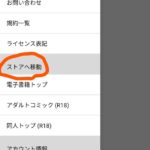
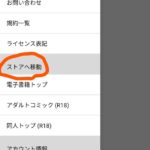
電子書籍をアプリで読むという点においてDMMブックスとDMMブックス+との最大の違いはここ。
大した違いではありませんが、アプリから直接DMMブックスサイトに移動できる方が手間が省けてかなり楽ですよ。
DMMブックス(ブラウザ・アプリ)の基本的な使い方を説明
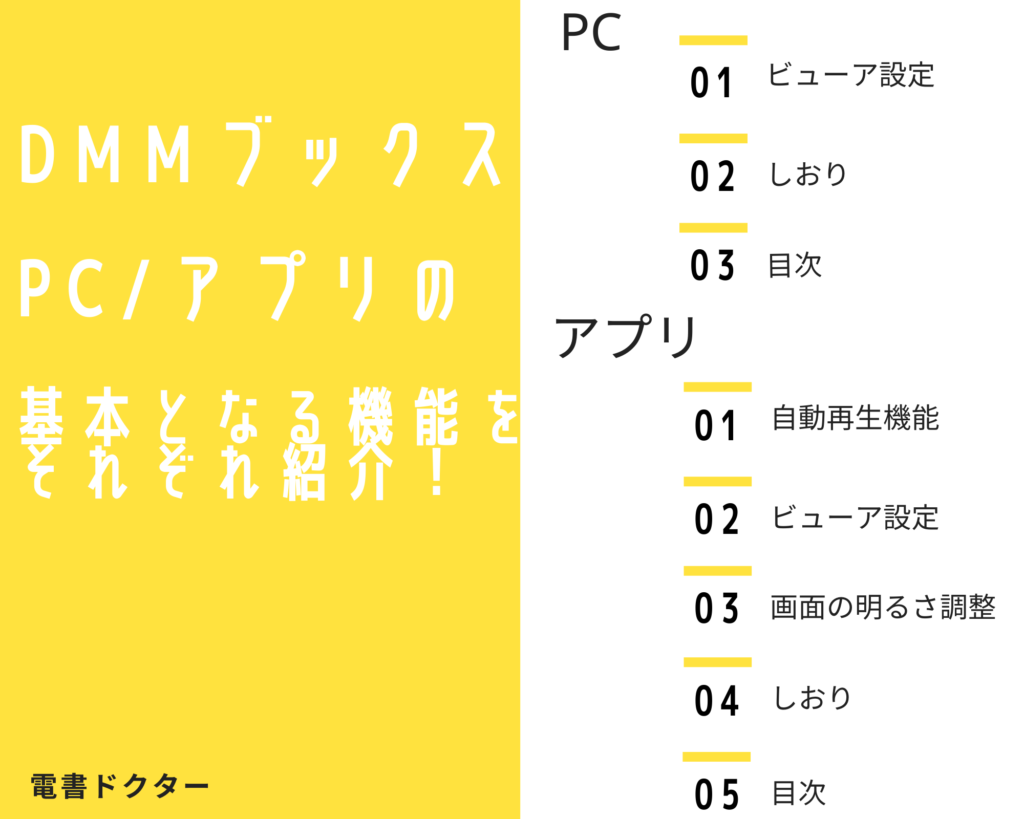
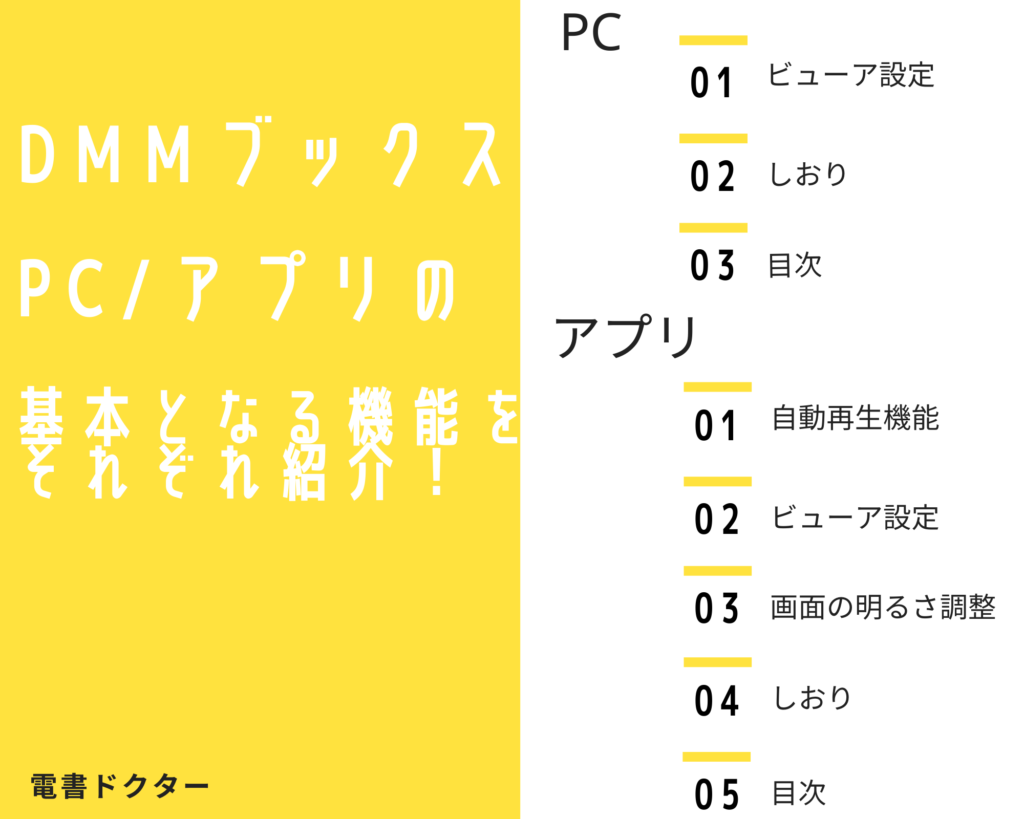
電子書籍ストアによってはブラウザ上からは本を読めないこともあります。
DMMブックスでは、購入した本はアプリからでもDMMサイトからブラウザでも読むことができます。
ここではDMMブックスで購入した本をブラウザで、またアプリで開いてどのように読むのかを実際に私のPCのブラウザやアプリの画面をキャプチャして説明します。
ブラウザで読むときに使う機能はおもに3つ
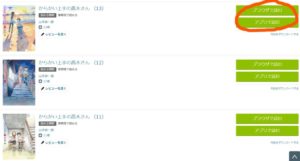
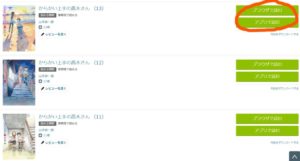


DMMブックスで購入済みの本は一覧ページにて確認できます。
一覧ページに行くと下の画像のように表示されていますので、ブラウザで読みたい場合は「ブラウザで読む」をクリック。
ブラウザで読むを選択すればダウンロードすることなく、すぐに読むことができます。
からかい上手の高木さん13巻を実際にブラウザで開いた画像を引用して機能の紹介をします。
ビューア設定は3項目を選択できる


左上にある歯車マークが設定ボタンになります。
ここを押すと見開き表示/ページ移動アニメーション/ページ移動方向の設定ができます。
画像中ではそれぞれオン/スライド/横になっていますね。
しおりをはさむ


左上のしおりマークを押すとしおりを挟むことができます。
編集でしおりをはずしたりメモしたりすることができます。
マンガで使うことは少ないかもしれませんが、あると便利な機能です。
目次を利用してページ移動する


左上のノートマークは目次です。
ここをクリックすると表紙/目次/奥付で選択でき、ページ移動することができます。
以上のようにブラウザでのビューア機能は設定/しおり/目次の3種類になります。
アプリと比べると機能は限定的で、読み心地はアプリの方が圧倒的にいい。
DMMブックスアプリで読むときに使う機能はおもに5つ


DMMブックスのアプリであるDMMブックスで電子書籍を読むときにどのような機能があるか実際の画像(からかい上手の高木さん13巻から引用)を見ながら確認してみましょう。
それぞれのアイコンの機能について解説します。
自動再生機能を使って細かく自動ページ送りができる


▶をクリックすると設定した再生時間にそって自動でページめくりをしてくれます。
設定時間は2秒から60秒まで自由に選べる。
ビューア設定で自分好みの読み方をしよう
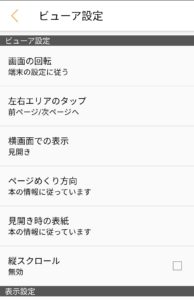
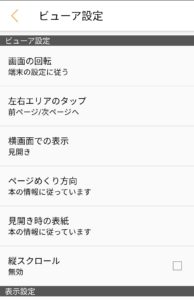
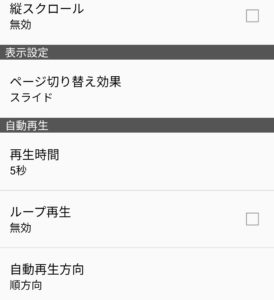
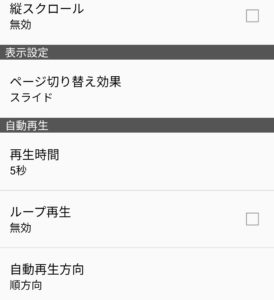
上の画像は実際にビューア設定をタップしたときのもの。
ビューア設定から読むときの細かい条件を指定でき、ブラウザで読む場合より細かい設定ができる(たとえば縦送りにしたり)。基本的にはデフォルトのままで問題ありません。
画面の明るさを自分好みに調整


電球アイコンをタップすると画面の明るさを調整することができます。
周りの環境に合わせて読みやすい明るさに設定しましょう。
しおりをはさむ
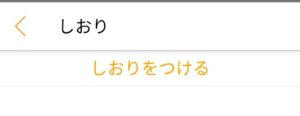
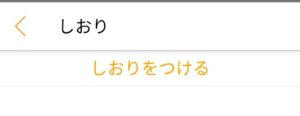
しおりアイコンをタップしてしおりをつけられます。
しおりはよく使う機能の一つで特に活字の本では重宝します。もちろんしおりはカンタンにつけたりはずしたりができます。しおりをはずすときはつけるときと同様にしおりアイコンをタップして編集から削除することができます。
編集からしおりにメモをつけることも可能ですし、何か所にもしおりははさめます。
目次を利用してページ移動する
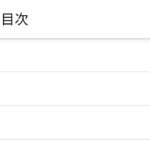
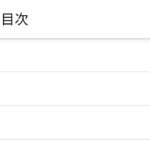
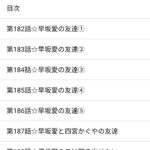
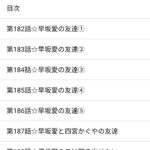
目次で設定されている箇所までに一気に移動することができます。
基本的には話数ごとに設定されています。
(からかい上手の高木さんでは3か所しか指定できず)
もちろんページはシークバーを動かして飛ぶこともできますが、1ページ単位で細かく合わせるのは面倒なので目次から飛ぶことができると重宝します。
実際に自分でアプリを操作するのが一番分かりやすいので、DMMブックス内にある無料作品を利用して体験してみましょう。
\30%還元セールが5/19まで開催中!/
DMMブックスのヘビーユーザーである私が使い心地を詳しくレビューする


ただ実際に電子書籍を読む際のアプリの使い勝手が悪ければ、いくら安く買えても仕方がありません。そこでDMMブックスのアプリはどうでしょうか。
結論からいうと、DMMブックスのアプリの使い心地は良好です。
DMMブックスを毎日のように起動してマンガやラノベを読んでいるので、その経験から良い点、悪い点も含めてレビューします。
DMMブックスの悪い点を3つ紹介する!
私は電子書籍ストアをいくつも利用していますがDMMブックスはその中でメインとして利用しています。
そんな私がDMMブックスを利用して電子書籍を読むうえで気になっている点や不満に思っている点を紹介していきます。
細かい点かもしれませんが正直にレビューしていきます。
DMMブックスのHOME画面では4冊までしか表示がない
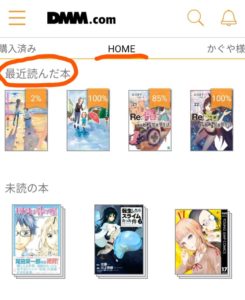
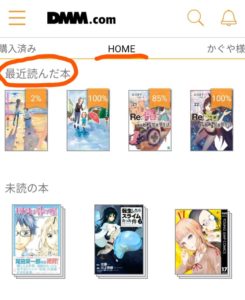
DMMブックスを立ち上げるとHOME画面が表示されます。
HOME画面は最近読んだ本と(未読の本があれば)未読の本が表示されます。
この最近読んだ本は4つまでしか表示されません(DMMブックス+でも同様)。
一覧でざっと本を確認したいのですが4つまでしか表示がないのが不満点。
購入した本の一覧を確認したいときはHOMEから左にフリックして購入済の本を見る必要があります。
購入済の本は購入日順/作品名順/作家名順/カテゴリ順/任意順で並び変えることができます。
DMMブックスでは次の巻にすぐに飛べない
DMMブックスでは最後まで読み終わったときに次の巻を購入していれば、そのまま次の巻に移動して読むことができます。
ただ途中で次の巻にいきたくなったときに、すぐに次の巻に移動することができません。
本編は終わったけどあとがきが長くて、飛ばしてすぐ次に行きたいときってありますよね?
方法としてはシークバーを最後まで動かして最後まで移動して次の巻に移るか、目次から奥付に移動して次の巻に行くかでしょう。
そこまで面倒ではありませんが途中でサクッと次の巻に移動できればいいのですが・・・。
アプリ上で本を購入することはできない
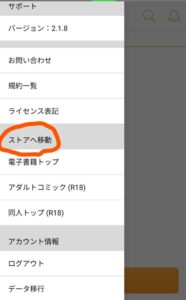
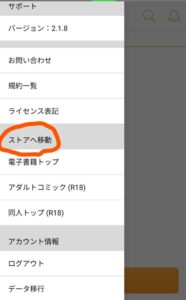
DMMブックスからDMMブックスサイトに直接アクセスすることができません。
上位互換であるDMMブックス+ではアプリからDMMブックスサイトに直接移動することができます。
ただしいずれのアプリでもアプリ上で電子書籍を購入することができません。
一旦アプリから離れて、DMMブックスサイトにアクセスして買い物する必要があります。
個人的にはここが最も不満な点。
DMMブックス以外にも電子書籍ストアは数多く存在します。当サイトでおすすめの電子書籍ストアについてまとめた記事はこちら。


DMMブックスの良い点を4つ紹介する!
私が電子書籍ストアのメインとしてDMMブックスを利用している理由の一つがアプリが使いやすいという点にあります。
DMMブックスのお気に入りのポイントを4つ詳しく紹介していきます。
DMMブックスの本棚はカンタンに設定できる


DMMブックスのHOME画面から右にフリックすると本棚作成画面に移ります。
本棚は何個でもつくれますし、本棚名は自由につけられます。
好きなジャンルに分けて本棚をつくってもいいし、何度も読み返したいお気に入りの作品にしぼった本棚にしてもいいですね。
本棚の本を移動させたければ、本棚のタブの編集→本の移動・削除→本棚へ移動
本棚に本を追加したければ、購入済みタブの編集→追加したい本を選択→本棚へ追加
本棚の本を削除したければ、本棚のタブの編集→本の移動・削除→削除→本棚から削除
このように自由に本棚は編集することができます。
本棚にはロックをかけられ、作品ごとに非表示にもできる
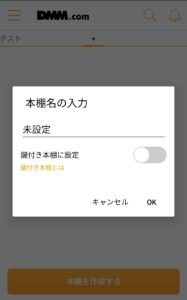
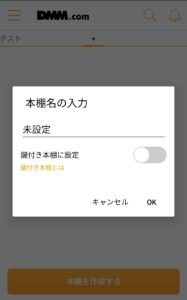
DMMブックスではアダルト作品も扱っていますので必要な人には必要なロック機能。
本棚を作る際に、鍵付き本棚にするかを選択できます。鍵は暗証番号4ケタで設定し、鍵付き本棚は設定画面の表示から隠すことができます。
もしDMMブックスで購入した本を知られたくないなら鍵付き本棚にしておきましょう。
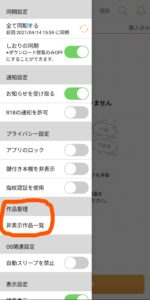
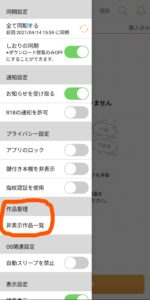
作品単位で非表示にするという方法もある。
非表示にする方法は、編集→非表示にする本を選択→削除→非表示にする でok。見えなくなっても、作品管理の非表示作品一覧で表示できるのでここから元に戻すことができます。
DMMブックスは複数端末間で同期される(しおりの同期オン・オフは可)
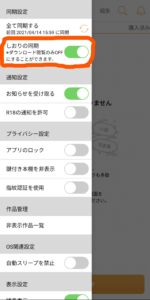
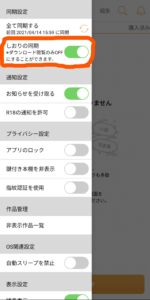
お使いのメインのスマホ以外の機種にもDMMブックスをダウンロードして同期することができます。
アプリをダウンロードした機種からDMMアカウントにアクセスして同期します。
例えば私はメインのスマホ以外にAmazonFireHD10を持っています。このAmazonFireHDにDMMブックスをダウンロードしてDMMアカウントを介して同期をすることができるようになっています。
スマホで読んでいた部分から引き継いで他の機種で続きを読むことができるわけですね。あるいはその逆も可能。もちろん挟んだしおりの同期も可能。
ダウンロードしていれば同期オフにもできるのでアプリの動作が遅いなどあれば同期オフにしておきましょう。
DMMブックスで購入済の作品はスッキリ見やすくわかりやすい
電子書籍で何冊も購入していると何を買ったか買っていないのかよくわからなくなるときがあります。
DMMブックスでは作品ごとに購入した作品、未購入の作品と一目でわかるように表示されます。
これが結構ありがたい機能で、買うつもりだったけど買い忘れていた作品などはすぐ認識できます。(もちろん他のサイトで買っているなどはわかりません)
先日実際にあった話ですが、新刊が発売されていたけど気づかずに買っていなかったというときもこの機能で気づくことがありました。
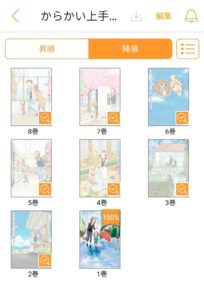
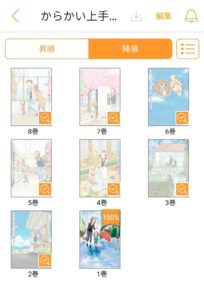
上の画像のように購入しているのは1巻のみで、未購入のその他の巻はサムネイルが薄く表示されています。
アプリでは購入済の本をクリックすると購入した作品のシリーズ全体の表示がされます。購入した本が何巻まで発売されていて、どの巻を購入しているのかが一目で分かるので便利。
\30%還元セールが1/20まで開催中!/
DMMブックスを総合評価すると全く問題なし!
DMMブックスは電子書籍アプリとして全く問題なし
細かい不満点はあるものの実際に読むうえではあまり気にならないレベル。
ブラウザで読むよりはアプリで読むのをおすすめします。
マンガでも活字の本でも問題ないですが、あえて言うとマンガの方がより読みやすいと感じます。
DMMブックスの強みはお得に電子書籍を買い集めることができる点なので、ガンガン電子書籍を集めてアプリでサクサク読んでいきましょう。
公式サイトで今すぐ本を買う >>人気コミック絶賛発売中!【DMMブックス】
まとめ
DMMブックス専用アプリの良い点・悪い点を含めて詳しくレビューしました。

読書をするには電子書籍がおすすめ。
紙の本と違って、スマホ一台の中に図書館をまるごと詰め込めるほどの本をいれて持ち運びでき、好きなときに読めます。電子書籍サイト独自のクーポンやキャンペーンがあるので驚くほど安く買うことだってできます。
そこで当サイト管理人電書ドクターが8つの電子書籍サイトについて特徴からお得に本を買う方法まで詳しく紹介します。
実際に電書ドクターが利用し本を買って読んでいる経験から記事にしているので、非常にリアルなレビューとなっています。
まだ電子書籍を買ったことがない方から、すでに利用しているけど他のサイトで買おうか悩んでいる人まで参考になるでしょう。
\今すぐ読んでみる/